ERITRIUM UNIVERSITY
Versión 20 Liberada.
Se ha liberado la versión 20 de la plataforma. En el caso de implantar versiones anteriores a dicha versión puedes continuar leyendo este artículo. Si estas trabajando con la versión 20 o superior te recomendamos visites ERITRIUM University para acceder a toda la nueva funcionalidad de la plataforma, Ir a Eritrium University.
Gestión de Empresas
Organizaciones son empresas o entidades legales con las que podemos tener distinto tipo de relaciones. Los tipos de posible relación definen los roles que se asignan a dichas empresas, pudiendo ser:
Proveedor |
Este role permite utilizar al contacto para lanzarle órdenes de compra. También permite definir su catálogo de productos y servicios con sus condiciones y precios. |
Competidor |
Este role se asigna a aquellos contactos que consideramos competidores durante los procesos comerciales. Permite registrar con que productos compiten contra nosotros y las condiciones de sus ofertas |
Fabricante |
Role de fabricante, permite enviarle solicitudes de fabricación |
Colaborador |
Este role se asigna a distribuidores, contactos externos que trabajan con nosotros y a los usuarios y empleados de nuestra empresa |
Cliente |
Role de cliente. |
Comisionista |
Contacto que actúa como comisionista en las ventas que realiza nuestra empresa. Permite definir los porcentajes de comisión. |
Consignatario |
Role especifico para el sector de puertos marítimos |
Prestamista |
Entidad que puede actuar de prestamista vinculado a una orden de venta que nuestra empresa realiza. En este caso actúa de prestamista para un cliente de la empresa. |
Pagador |
Persona alternativa a la que se le envía las facturas sin ser el cliente titular de una venta. |
Lead |
Posible nuevo cliente. |
Prospecto |
Posible nuevo cliente contrastado y confirmado. Muestra interés. |
Lista Negra |
Contacto con el que la empresa no desea mantener ninguna relación. |
Robinson |
Persona que ha manifestado expresamente su intención de no ser contactado por medios electrónicos. |
Para acceder al listado completo de las organizaciones registradas en ERITRIUM, seleccionaremos en la ventana principal el árbol de opciones de la izquierda la sección Clientes/Contactos>Organizaciones. El sistema nos mostrará todas las empresas registradas en independientemente de la relación que mantengan con nosotros.
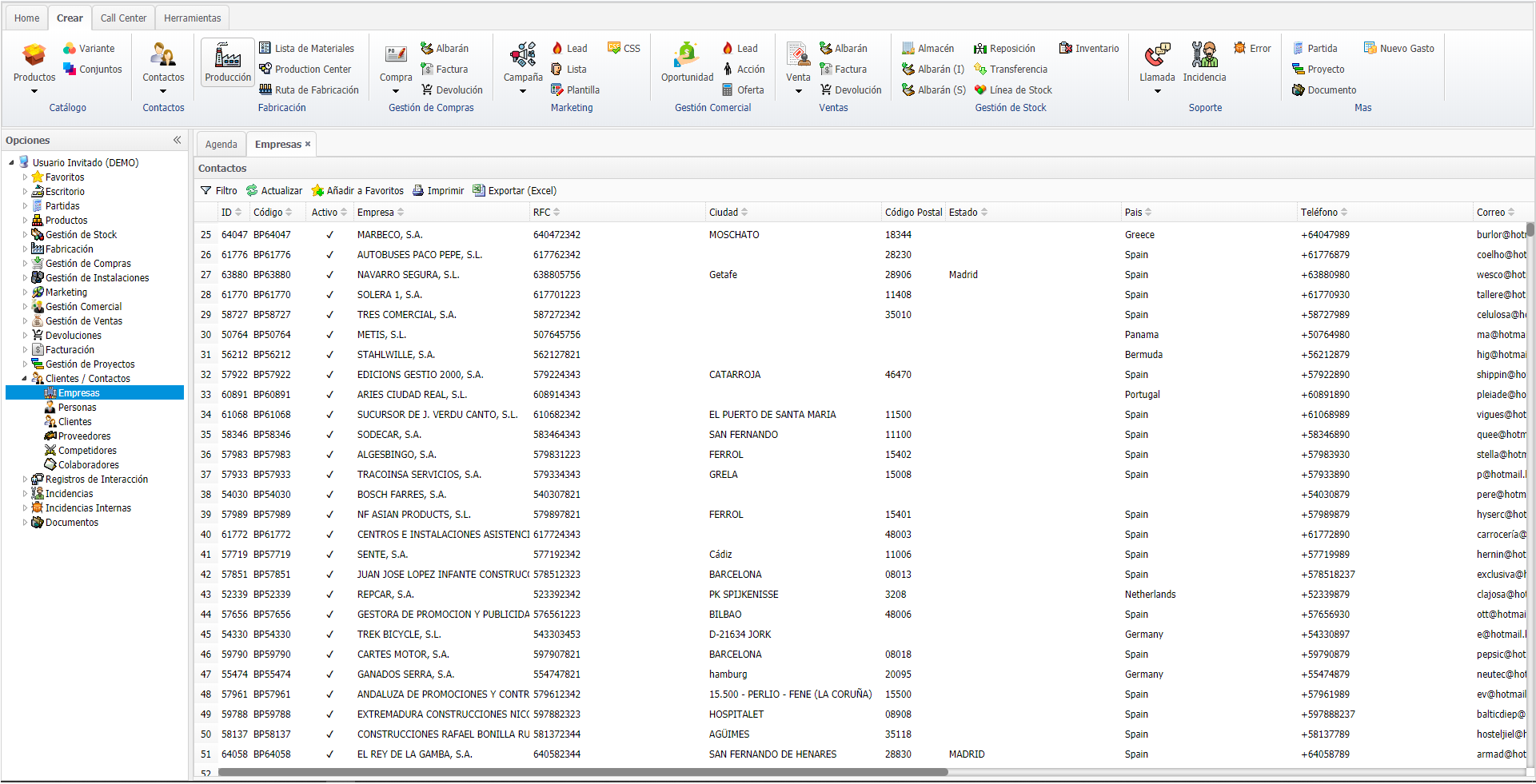
Haciendo click sobre cualquiera de ellas el sistema abre la ventana de gestión de la empresa.
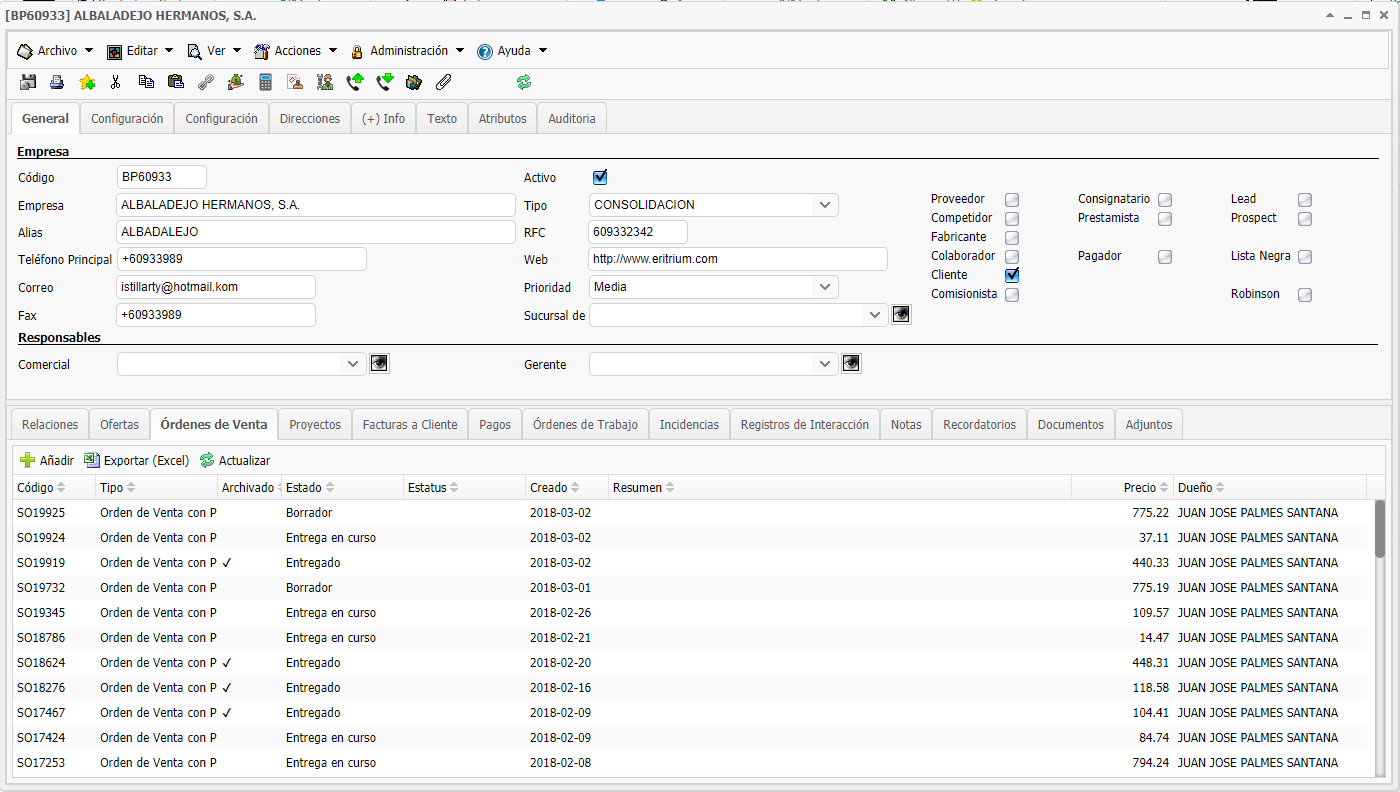
La información que se gestiona en esta ventana es:
General |
|
Código |
Código asignado por el sistema |
Activo |
Si está activo aparecerá en todas las búsquedas |
Organización |
Nombre de la organización |
Alas |
Nombre corto de la organización |
Nif/Cif |
Identificativo legal |
Teléfono Principal |
Teléfono Principal |
Web |
Web pública |
Correo |
Email general |
Fax |
Fax |
Prioridad |
Prioridad que se le da a la organización en ciertos procesos de negocio |
Comercial |
Comercial que es responable de la cuenta |
Gerente |
Persona responsable del servicio que se ofrece al cliente |
Segmentación |
|
DUNS |
Código DUNS |
Tipo |
Tipo de contacto. Configurable por el usuario. |
Territorio |
Territorio en el que está enmarcado el cliente. Distinto al territorio comercial. |
Empleados |
Número de empleados |
SIC |
Código SIC
|
Industria |
Industria a la que pertenece el contacto. Configurable por el usuario. |
NACE |
Código NACE |
Role |
Role que desempeña el contacto, puede ser: ❑Proveedor ❑Competidor ❑Fabricante ❑Colaborador ❑Cliente ❑Comisionista ❑Consignatario ❑Pagador ❑Lead ❑Prospect ❑Lista Negra ❑Robinson |
Configuración |
|
Facturar a |
Contacto al que se emitirán las Facturas |
Cnta Contable(Cliente) |
Cuenta Contable a la que asignar las operaciones cuando actúa como cliente |
Cnta Contable(Proveedor) |
Cuenta Contable a la que asignar las operaciones ciando actúa como proveedor. |
Termino de Pago |
Condiciones en las que se realizará el pago (contado, 30 dias...) |
Forma de Pago |
Forma en la que se realiza el pago (cash, transferencia...) |
Lengua |
Lengua en la que el cliente desea ser informado |
Rango Facturación |
Rango de Facturación a aplicar al cliente |
Límite de Crédito |
Límite máximo de crédito (facturas no cobradas) |
Crédito Consumido |
Crédito consumido por el cliente (facturas no cobradas) |
Moneda |
Moneda en la que se realizan las operaciones |
Clase |
Clase de cliente. Configurable por el usuario. |
Descuento |
Descuento a aplicar al cliente. |
Grupo de Tarifa |
Grupo de Tarifa a aplicar al cliente, |
Para crear una nueva organización, desde la ventana principal, mediante la acción del menú superior "Crear> Clientes/Contactos > Organización" el sistema mostrará el wizard de creación de nueva organización. Es importante marcar el check de "Activo" de lo contrario el nuevo contacto no será posible ser seleccionado.
Para borrar una organización existente, previamente abriremos su ventana asociada y desde la opción del menú superior "Archivo > Borrar" procederemos al borrado. Esta opción solo puede llevarse a cabo si no existe en el sistema ningún documento relevante asociado al contacto, como puede ser una factura, una orden de venta, etc...
Índice
-
Introducción y Configuración Inicial
-
Gestión de Contactos y Referencias
-
Catálogo de Productos y Servicios
-
Gestión de Compras
-
Gestión de Stock y Almacenesx
-
Marketing
-
Gestión Comercial
-
Gestión de Ventas
-
Sistema de Gestión de Almacén (SGA)
-
Gestión de Proyectos y Procesos
-
Facturación
-
Servicio y Atención a Cliente
-
Mantenimiento y Gestión de Instalaciones
-
Registro de Interacciones con Cliente
-
Devoluciones
-
Gestión de Recursos Humanos
-
Gestión Documental
-
Administración del Sistema





